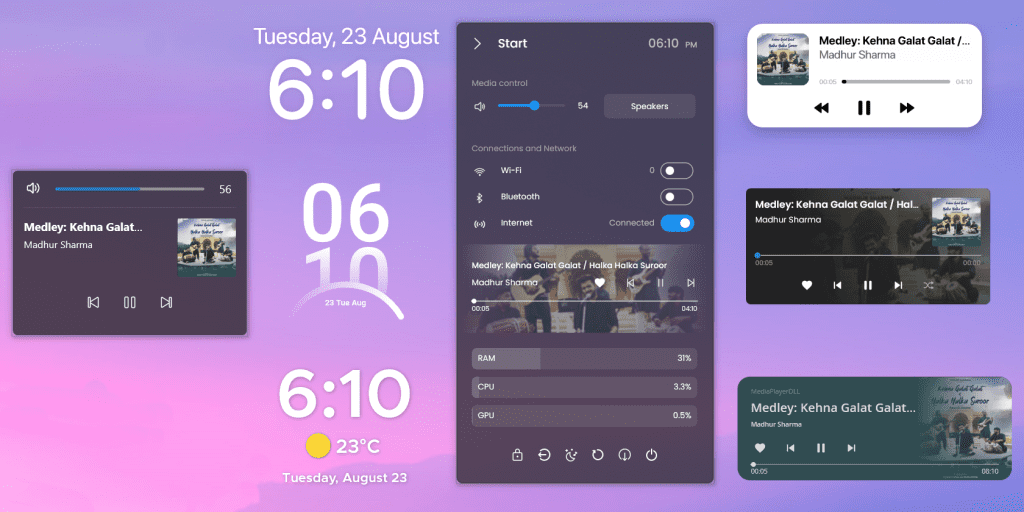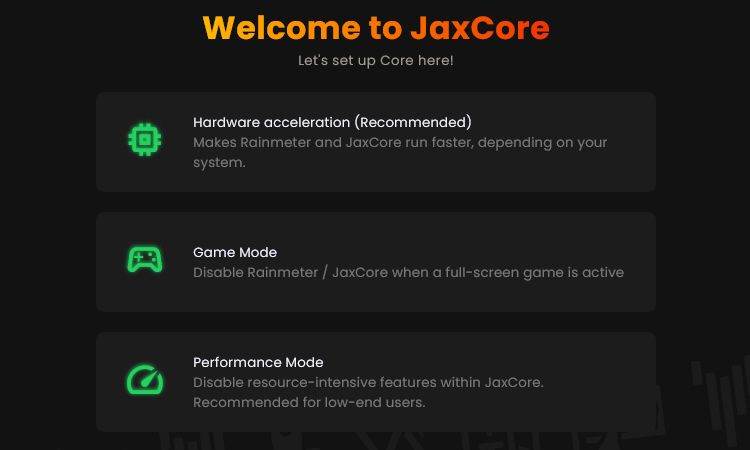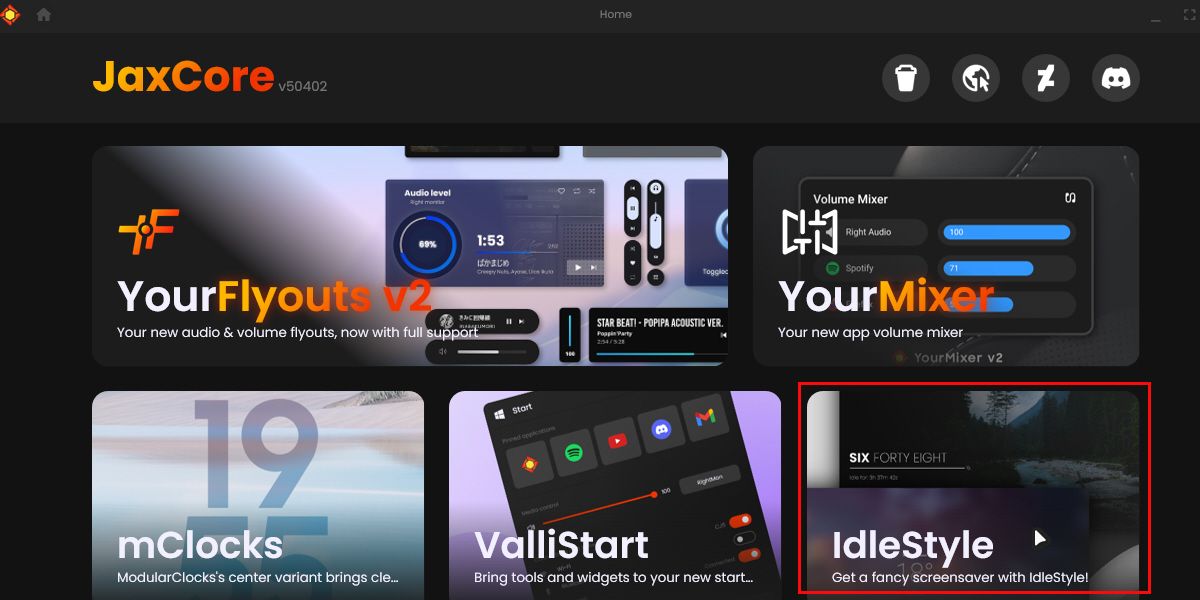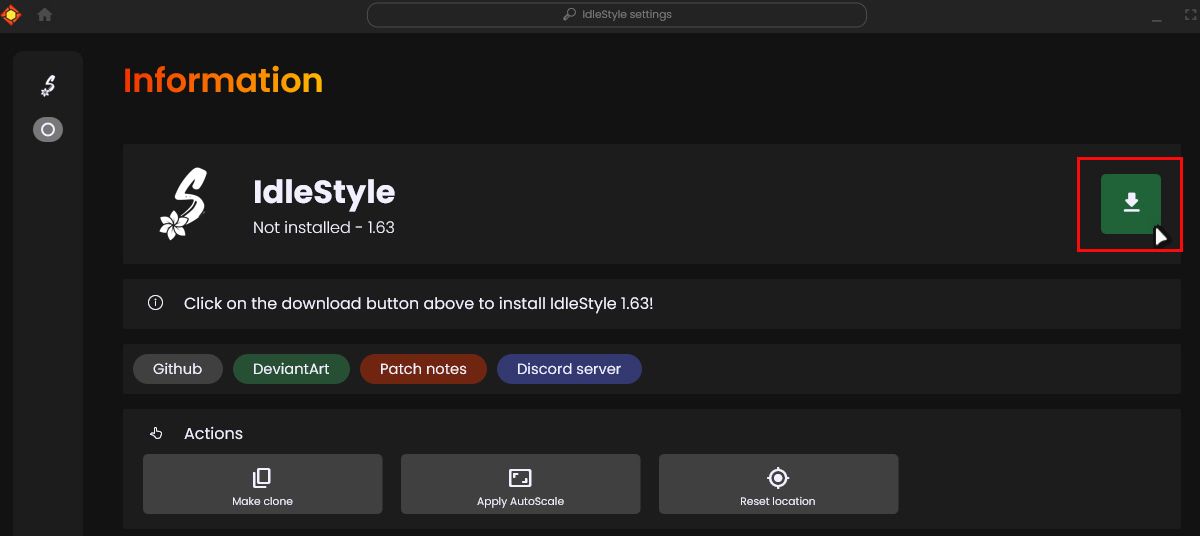如何在Windows上使用JaxCore
Microsoft 在每个 Windows 版本中都包含额外的自定义选项。 但如果您是定制爱好者,这对您来说还不够。 你不厌倦盯着同样沉闷的 Windows 外观吗? 更改默认的 Windows 主题可能会让事情变得更有趣,但只会持续很短的时间。
当 Windows 在自定义方面受到限制时,JaxCore 等第 3 方应用程序可帮助您重新设计 Windows 的外观。 在这里,我们讨论了如何像专业人士一样使用 JaxCore 自定义您的桌面。
推荐:适用于Windows 11的7个搜索工具
如何在 Windows 上下载和安装 JaxCore
JaxCore 是一种独特的 Rainmeter 皮肤,用于改变 Windows 的外观和感觉。 使用 JaxCore,您可以自定义并使您的桌面成为您引以为豪的东西。
以下是在 Windows 10 和 11 上下载和安装 JaxCore 的方法:
- 访问 JaxCore 的网站并下载批处理脚本文件。 如果您的防病毒软件阻止安装,请将下面给出的命令复制并粘贴到 PowerShell 中:
iwr -useb "https://raw.githubusercontent.com/Jax-Core/JaxCore/master/CoreInstaller.ps1" | iex - 命令安装 JaxCore 后,它会向您显示 Get Started 开始 弹出。 如果您的计算机规格较低,请选择 Game Mode 游戏模式 和 Performance Mode 性能模式 并向前迈进。

- 按照所有说明进行操作,直到出现 Core Batch Installer 核心批安装程序. 如果您是新手,请点击 I’ll get ’em later 我稍后会得到它们. 了解 JaxCore 模块的人可以选择模块/小部件并一次安装它们。
重启后可能很难找到 JaxCore。 要解决此问题,请导航至其Settings设置 页。 点击 Desktop 桌面 或者 Program list 节目单, 旁边 Add shortcut to desktop 添加快捷方式到桌面. 通过这种方式,您可以随时访问 JaxCore,而不是使用硬方式。
如何使用 JaxCore 安装模块
JaxCore 提供八个模块来替换 Windows UI 的某些部分。 您可以使用 JaxCore 模块将现有的 Windows 元素替换为更可自定义的元素。
例如,IdleStyle 模块替换了默认的 Windows 屏幕保护程序,ValliStart 模块替换了开始菜单,等等。 对于 ValliStart,请查看如何使用 JaxCore 自定义“开始”菜单以获取深入指南。
为 Rainmeter 成功安装 JaxCore 皮肤后,您可以按照给定的步骤安装任何模块:
- 双击桌面快捷方式启动 JaxCore。
- 在JaxCore Discover/Home JaxCore 发现/主页 屏幕上,单击要安装的模块。 我们将向您展示如何安装 IdleStyle 模块,例如。

- 单击下载图标,然后, Yes, walk me through the setup是的,引导我完成设置 入职说明。

- 阅读屏幕上的说明并相应地进行操作。
这就是你所要做的。 该模块将自动安装; 此外,您可以从模块设置中自定义它。
请注意,某些模块需要从 Internet 安装其他文件才能正常运行。 因此,如果您刚安装的模块没有按预期工作,您可能没有安装或配置其他设置。 在这种情况下,您可以参考 JaxCore 文档网站寻求帮助。
模块和小部件彼此非常不同。 小部件专用于您的桌面,而模块则用于特定的 Windows 元素。 一些基本的 Windows 小部件包括日历、闹钟以及时间和天气小部件。
JaxCore 为您提供四种与 Rainmeter 配合使用的不同小部件皮肤。 所有小部件都包含各种可定制性选项和现代布局,您可以根据自己的喜好进行更改。 我们要为本指南安装的是 ModularClocks 模块化时钟 小部件。
安装步骤与安装模块的步骤几乎相似。 您需要选择小部件并单击 Download下载 图标。 JaxCore 将引导您完成安装步骤并帮助您在桌面上进行设置。 当您现在与小部件交互时,您可以右键单击它(在您的桌面上)以根据您的需要对其进行自定义。
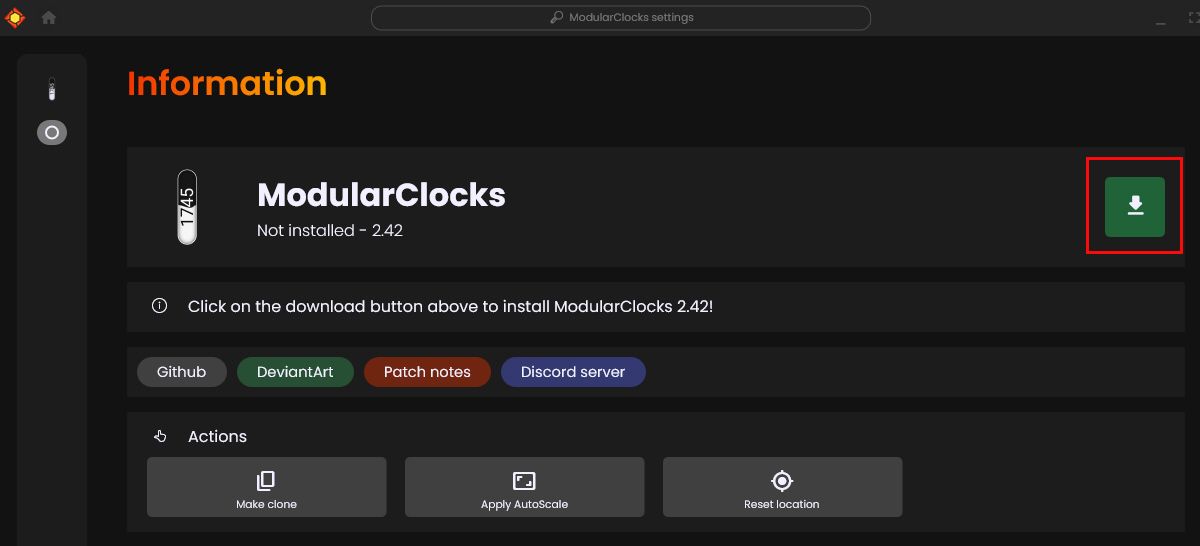
小部件是可拖动的,因此您可以按住小部件上的左键单击按钮并将其拖动到桌面上的任何位置。 我们最喜欢的是您可以右键单击一个小部件,然后单击 Align对齐 将对齐更改为七个不同的位置。
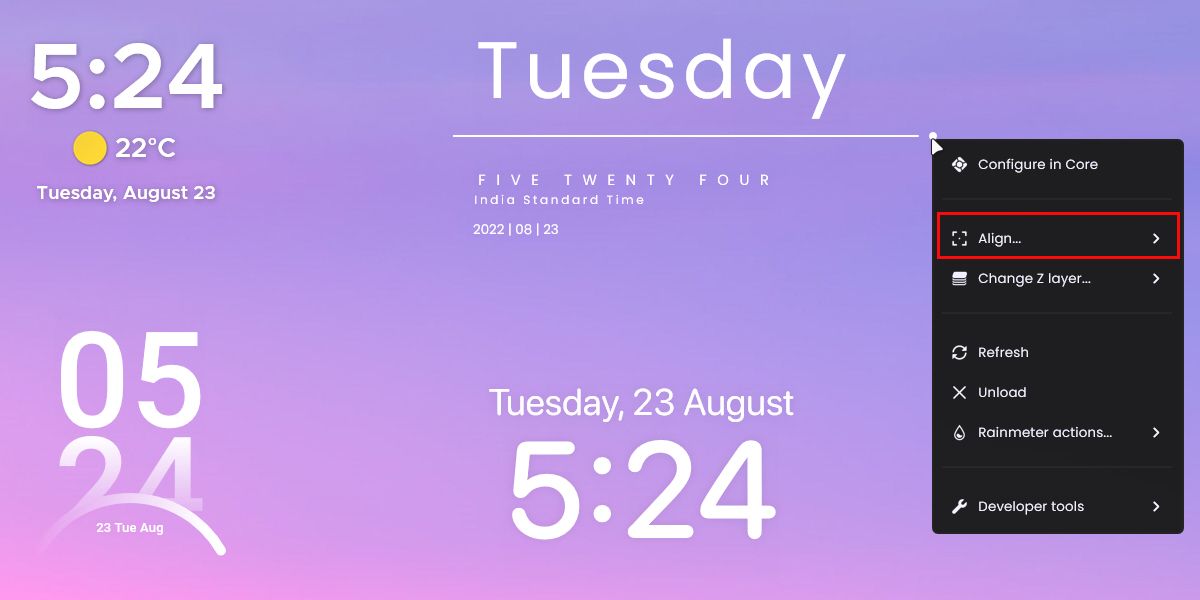
如果您喜欢某个小部件并想复制它,请导航至JaxCore Home JaxCore 主页 > Library库 > Widget小部件 然后点击 Make clone 制作克隆 复制您的小部件。
JaxCore 中的定制范围非常广泛。 虽然我们无法在本教程中展示所有设置,但我们将尝试在此处涵盖最常见和最有用的方面。
以下是您在 JaxCore 中自定义模块时可能会遇到的一些常见名称:
- 一般的: 此部分允许您定义用于激活应用模块的热键。 例如,在 IdleStyle 模块中,您可以指定一个键,该键将从常规部分启动/激活/暂停该模块。
- 位置: 假设您正在使用 ValliStart 模块并希望“开始”菜单从桌面中央弹出。 您可以使用位置选项来执行此操作。 此部分允许您设置模块和小部件的位置或对齐方式。
- 动画: 顾名思义,您可以从此部分更改默认动画。
- 布局: JaxCore 为其所有模块和小部件提供不同的布局或设计。 您可以根据自己的喜好从“布局”部分配置设计。
- 外貌: 在这里,您可以自定义模块的默认颜色、模糊设置、字体选项等。
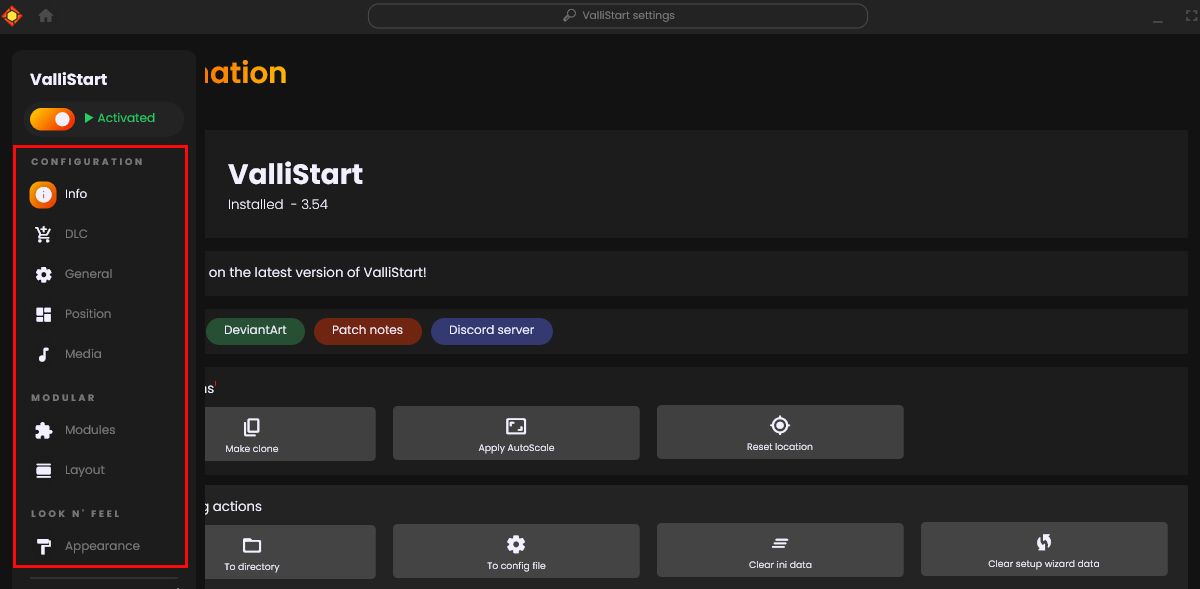
如果您错误配置了模块或小部件,您可以将其卸载或从 Information信息 屏幕。
JaxCore 中还有许多其他选项。 因此,您可以自己弄清楚它们并使模块看起来比默认状态更好。 此外,考虑 JaxCore 文档以获取帮助和其他一些有价值的资源始终是个好主意。
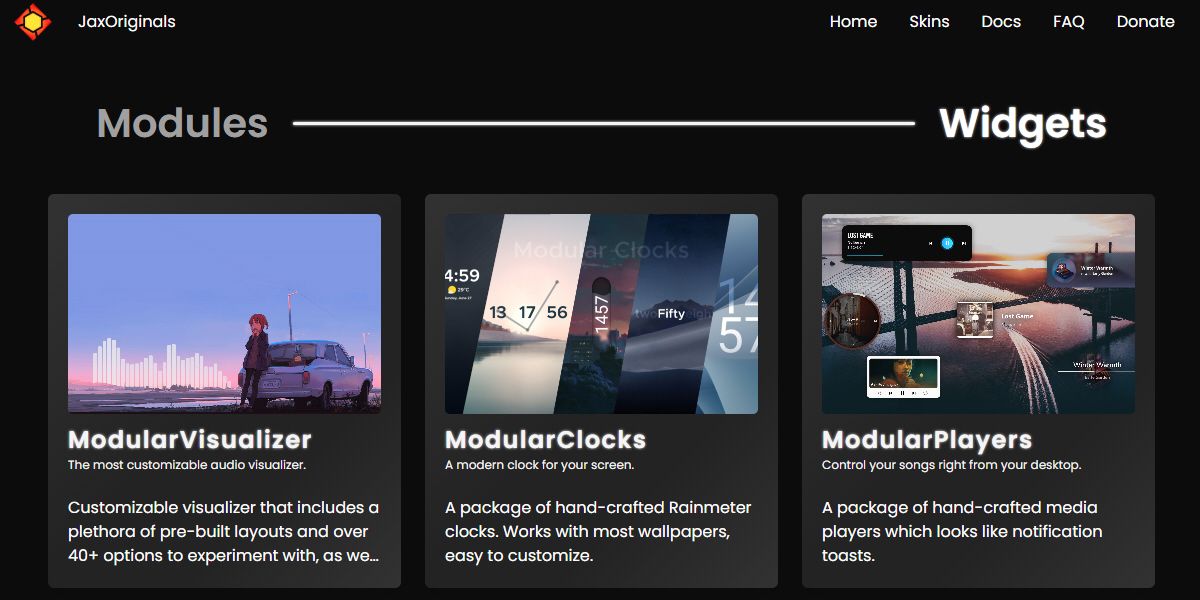
JaxCore 不仅仅是一个 Rainmeter 皮肤; 它提供了精美的皮肤组合,使您的桌面与众不同。 从模块美学到小部件、自定义选项和其他一切,一切都很好地结合在一起。
但是因为有太多的选项和设置,可能会让初学者感到困惑。 因此,如果您决定卸载任何模块或小部件,请按以下步骤操作:
- 打开 JaxCore Home JaxCore 主页 然后点击 Library 图书馆.
- 单击您要卸载的模块/小部件。 在我们的例子中,我们将删除 Volume Mixer 音量混合器 模块。
- 在 Info 信息 屏幕上,单击 Uninstall 卸载 按钮。
- 现在,选择卸载原因并单击 Proceed uninstallation继续卸载.
- 而已。 确保重新启动 Rainmeter 一次以避免任何错误。
就像这样,您也可以卸载小部件,因为步骤几乎相似。 此外,如果遇到问题,请重新启动计算机,例如 JaxCore 在卸载模块后自行关闭。 然后,单击您添加到桌面的 JaxCore 快捷方式以再次重新启动它。
如果您发现很难掌握 JaxCore,请查看其他一些工具来调整和自定义 Windows。
使用 JaxCore 更好地个性化您的 Windows
毫无疑问,JaxCore 的预构建模块和小部件可以满足广泛的定制需求。 您可以在模块设置中修改从颜色到默认字体的所有内容。
除了 JaxCore,还有其他几个程序允许您完全自定义 Windows 桌面。 那你还在等什么? 您可以在 Internet 上找到这些类型的 Windows 自定义工具,并立即个性化您的 Windows 体验。